Если вы долгое время использовали Windows, то CCleaner вам не чужд. Это компьютерная служебная программа, которая используется для очистки с компьютера потенциально нежелательных файлов и недействительных записей реестра Windows. Очистка временных и ненужных файлов делает ваш компьютер более безопасным и быстрым. Но может быть проблема с запуском этого программного обеспечения; как ситуация, когда пользователь продолжает щелкать по нему, чтобы открыть, но он просто не открывается или появляется, а затем исчезает.
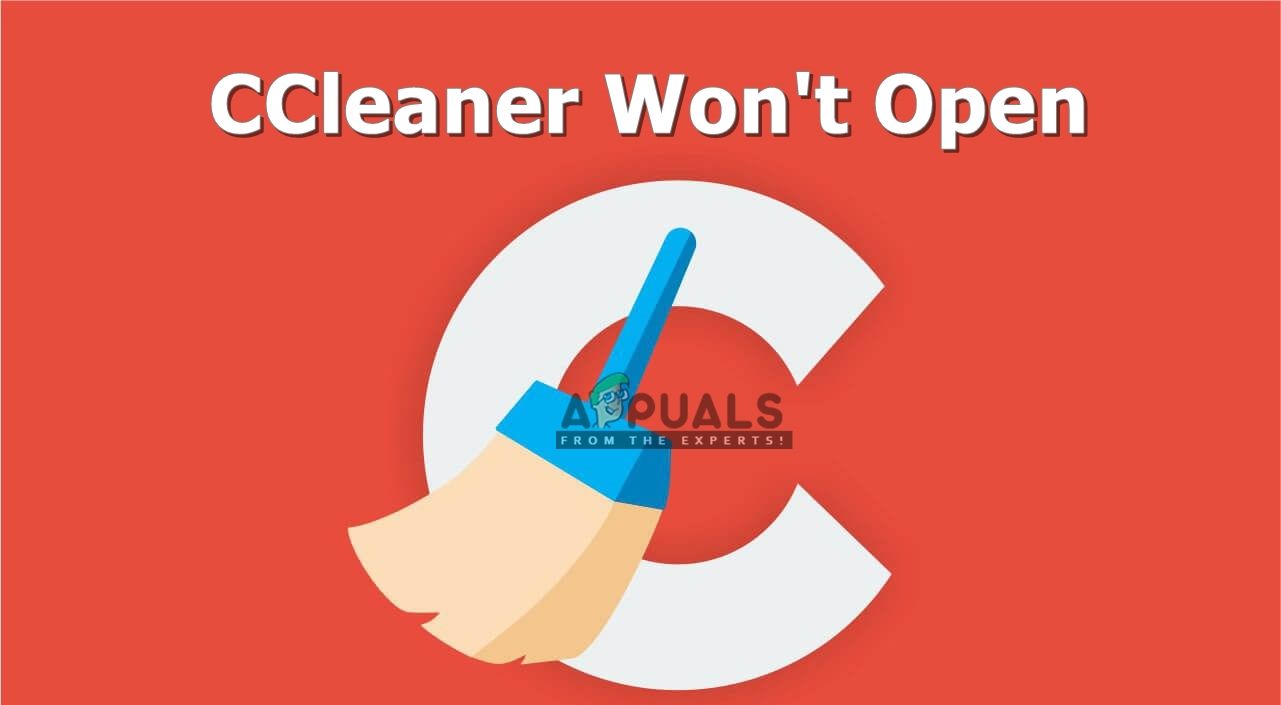 CCleaner не открывается
CCleaner не открывается
Что заставляет CCleaner не открываться?
Согласно нашему исследованию, такого рода проблема возникает из-за вредоносного ПО в вашей системе или после того, как вредоносное ПО было удалено программным обеспечением безопасности в вашей системе, но оно уже нанесло ущерб. Эти вредоносные программы используют взлом реестра, когда они не позволяют вам открывать определенные приложения на вашем компьютере.
Мы сосредоточимся исключительно на редакторе реестра в решении, потому что именно здесь возникает проблема с программным обеспечением, которое мы пытаемся открыть. И мы решим это в решении ниже.
Удаление записей CCleaner из редактора реестра
Здесь мы предоставим решение, позволяющее избавиться от этих файлов реестра определенных приложений, с которыми вы столкнулись. В нашем случае это CCleaner, который не откроется, независимо от того, что вы делаете. Но то же самое может случиться с другими приложениями, которые мы будем использовать в этом решении. Переходя к этапам:
- Держать Ключ Windows а также Нажмите R открыть Run, затем введите «смерзаться«В текстовом поле и нажмите Хорошо
 Откройте команду run, введите regedit и нажмите кнопку «ОК».
Откройте команду run, введите regedit и нажмите кнопку «ОК». - Выбрать да для всплывающего окна контроля учетных записей
- Теперь перейдите по следующему пути:
HKEY_LOCALMACHINE \ ПРОГРАММНОЕ ОБЕСПЕЧЕНИЕ \ Microsoft \ Windows NT \ CurrentVersion \ Параметры выполнения файла изображения \
- Найти «CCleanerЗапись в списке
- Щелкните правой кнопкой мыши на нем, затем выберите «удалятьИ подтвердите Да
 Удаление CCleaner из редактора реестра
Удаление CCleaner из редактора реестра - Теперь закройте regedit и откройте CCleaner.
Для тех, кто не может открыть «смерзаться«Так же, как CCleaner, проверьте метод для этого ниже.
Если редактор реестра «regedit» также не открывается, попробуйте следующее:
- Перейти к вашей «смерзатьсяПуть к файлу в вашей системе:
C: \ Windows \ System32
- Прокрутите вниз и найдите файл «regedit32.exe«, Затем щелкните правой кнопкой мыши и копия Это
 Копирование файла regedit из system32 на рабочий стол
Копирование файла regedit из system32 на рабочий стол - Вставить это на «рабочий стол«, Затем щелкните правой кнопкой мыши файл и выберите переименовывать
- Вы можете переименовать файл на что угодно
 Переименование файла regedit после копирования на рабочий стол
Переименование файла regedit после копирования на рабочий стол - Теперь запуститесмерзаться»И следуйте инструкциям решения
Для некоторых пользователей они могут получить ошибку «Вам необходимо разрешение от TrustedInstaller для внесения изменений в этот файл», Когда они попытаются переименовать файл. Тогда вы можете проверить наш гид об этом здесь. Или вы можете запуститьadwcleaner» а также «Malwarebytes”, Который найдет конфликты, и вы сможете запустить regedit после этого.

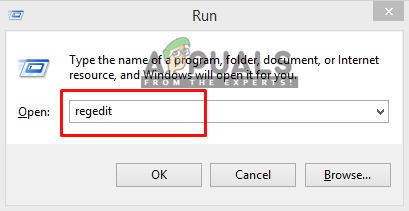 Откройте команду run, введите regedit и нажмите кнопку «ОК».
Откройте команду run, введите regedit и нажмите кнопку «ОК». Удаление CCleaner из редактора реестра
Удаление CCleaner из редактора реестра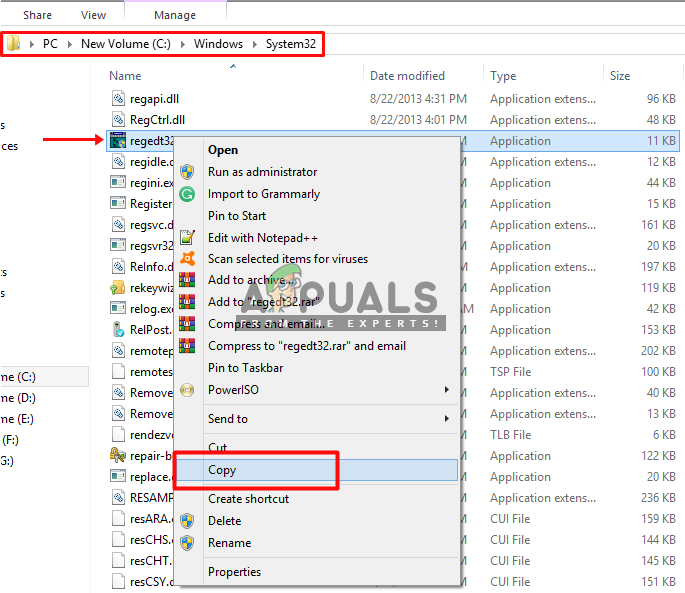 Копирование файла regedit из system32 на рабочий стол
Копирование файла regedit из system32 на рабочий стол Переименование файла regedit после копирования на рабочий стол
Переименование файла regedit после копирования на рабочий стол



